Ang Xfinity ay isang maaasahang Internet Service Provider, ngunit maaaring bumaba ang serbisyo kung minsan. Bilang resulta, huminto sa paggana ang iyong Wi-Fi at may problema sa pag-surf sa web. Ang Internet ay maaaring tumigil sa paggana nang buo o sa mga partikular na device.
Ang isyu ay kadalasang nangyayari dahil sa mga problema sa panig ng service provider. Gayunpaman, ang mga sanhi tulad ng mahinang koneksyon ng cable, hindi tamang paglalagay ng gateway, at mga bayarin sa pagbabayad ay pantay na responsable.
Ang problemang ito ay kadalasang malulutas sa pamamagitan ng power cycling sa Xfinity gateway. Kung hindi, maaari kang maglapat ng ilang iba pang mga pag-aayos upang maibalik ang iyong Internet.
Mga Pag-aayos para sa Xfinity Wi-Fi Not Working
Kapag hindi gumagana ang iyong Xfinity Wi-Fi, dapat mo munang suriin ang bilang ng mga device na nakakonekta sa iyong network. Ang malaking bilang ng mga device na nakakonekta ay maaaring maging mabagal at mabagal ang iyong Wi-Fi. Gayundin, kung nagmamay-ari ka ng mas lumang device, tiyaking wala silang limitasyon sa bilis. Kung hindi, maaaring hindi nito sinusuportahan ang bandwidth na ibinigay ng service provider.
Dito, nakalap kami ng 9 na napatunayang paraan upang ayusin kapag hindi gumagana ang iyong Xfinity Wi-Fi. Pakitandaan na maaaring kailanganin mong gumamit ng mobile data sa iyong telepono para sa ilan sa mga pag-aayos na tinalakay sa ibaba.
I-restart ang Gateway at Mga Nakakonektang Device
I-restart ang iyong Xfinity gateway at ang mga device na nakakonekta ay ang unang bagay na maaari mong gawin kapag nakakaranas ng isang isyu sa Internet. Ang pag-restart ay nagre-refresh sa device, nakakatulong na i-clear ang cache, at pinapahusay ang pangkalahatang pagganap ng iyong home network. Kaya, mas mabuti kung pana-panahon mong i-restart ang iyong gateway.
Maaari mong i-unplug lang ang power cord ng iyong gateway, panatilihin itong naka-unplug nang humigit-kumulang 10 segundo at pagkatapos ay muling isaksak muli. I-soft reset nito ang router at aayusin ang anumang mga aberya na maaaring magdulot ng mga isyu sa Internet. Maaari mo ring gamitin ang Xfinity mobile app o website upang i-restart ang gateway.
Buksan ang Xfinity mobile app. Mag-sign in gamit ang iyong mga kredensyal.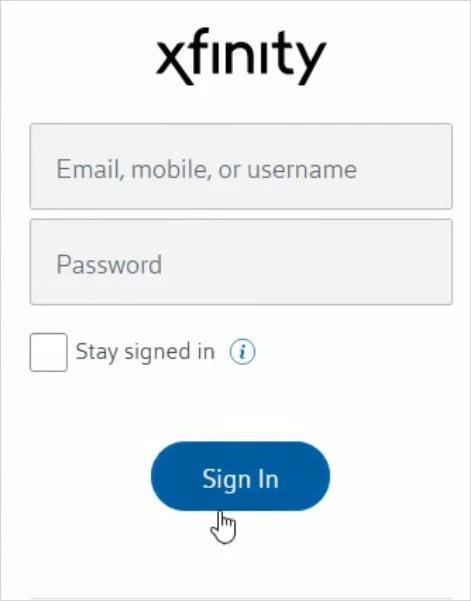
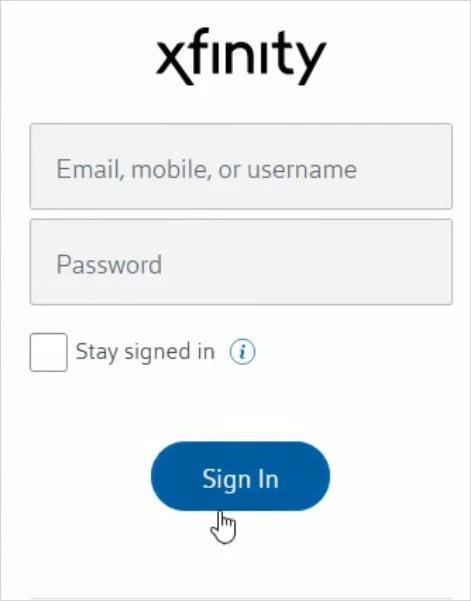 Mag-scroll pababa sa homepage at i-tap ang I-restart ang Gateway.
Mag-scroll pababa sa homepage at i-tap ang I-restart ang Gateway.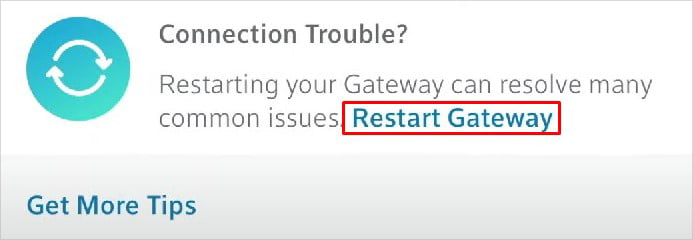
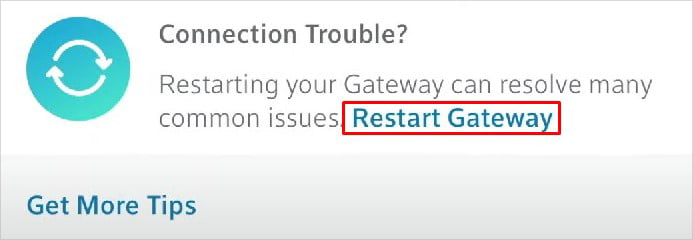 Kumpirmahin ang pag-restart.
Kumpirmahin ang pag-restart.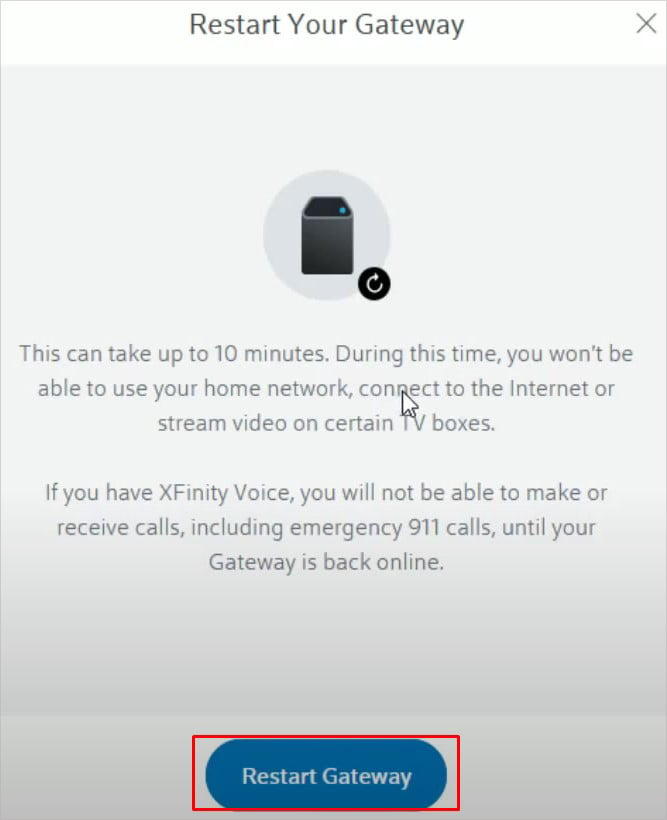
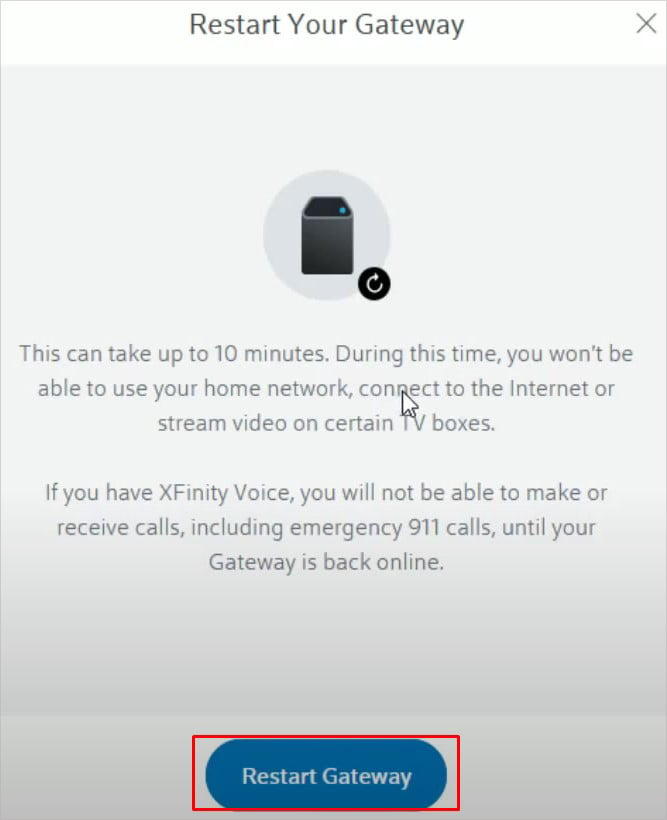
Suriin ang Mga Koneksyon sa Wire
Ang Xfinity gateway ay gumagamit ng isang coaxial cable upang ikonekta ito sa service provider. Kung maluwag ang mga koneksyon, maaari itong magkaroon ng problema. Mangyaring siyasatin kung ang mga wire ay nakakonekta nang tama at masikip. Kung hindi, higpitan ito.


Maaari mo ring subukang muling ipasok ang coax cable kung maluwag ang koneksyon. Bukod dito, kung nag-set up ka ng koneksyon sa pangalawang router, isaalang-alang ang pagsuri din sa mga koneksyon sa LAN.
Gumawa ng Wastong Paglalagay ng Iyong Gateway
Ang isyu ng Xfinity Wi-Fi hindi gumagana ay dahil din sa hindi tamang pagkakalagay ng iyong gateway. Isa itong isyu sa saklaw kung ang signal ng Wi-Fi ay katanggap-tanggap malapit sa gateway ngunit naglalaho habang umaalis ka. Karaniwang nagiging batik-batik at biglaan ang Wi-Fi dahil sa hindi tamang pagpoposisyon.

Isaalang-alang ang paglalagay ng gateway sa gitna ng iyong silid. Dapat ay walang anumang sagabal malapit sa gateway na nakakasagabal sa signal ng Wi-Fi. Kung hindi mo matukoy ang angkop na posisyon para sa iyong gateway, maaari ka ring gumamit ng pangalawang router o signal booster para palawigin ang hanay ng Wi-Fi. Kung naghahanap ka ng magandang Wi-Fi extender, maaari kang makakuha ng Xfinity xFi Pod mula mismo sa Xfinity at i-set up ito sa iyong gateway.
Suriin ang Mga Outage sa Iyong Lugar
Ang Xfinity ay gumagawa ng panaka-nakang pagpapanatili ng server upang maging maayos ang pagganap nito. Maaaring hindi ito magagamit kung susubukan mong i-access ang Internet sa panahong iyon. Maaari mong suriin kung iyon ang kaso mula sa mismong website ng Xfinity. Kung nagkaroon ng outage, kailangan mong maghintay hanggang sa sila ay muli.
Pumunta sa opisyal na website ng Xfinity. Magagamit mo rin ang Xfinity application. Mag-sign in sa iyong account gamit ang iyong username at password.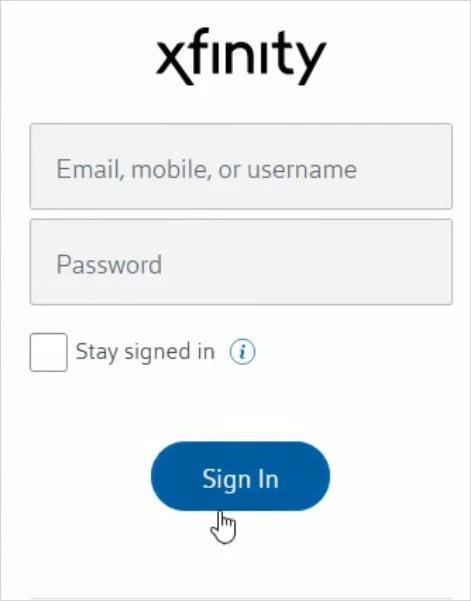
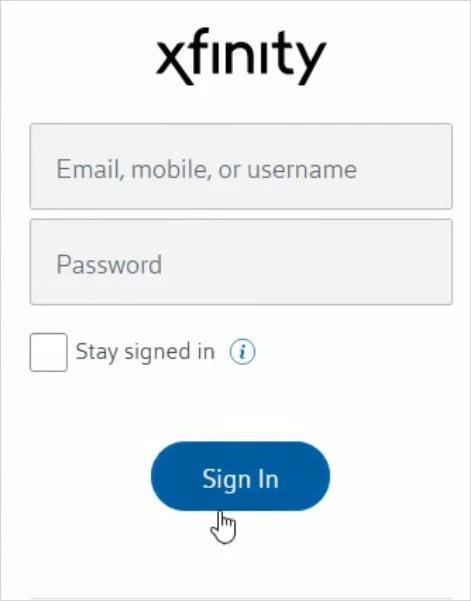 Kapag naka-sign in na, piliin ang pangalan ng iyong Wi-Fi network. I-click ang Internet Health.
Kapag naka-sign in na, piliin ang pangalan ng iyong Wi-Fi network. I-click ang Internet Health.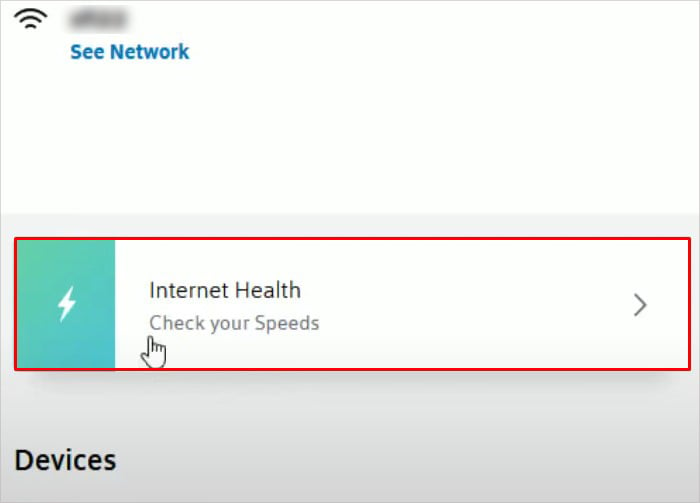
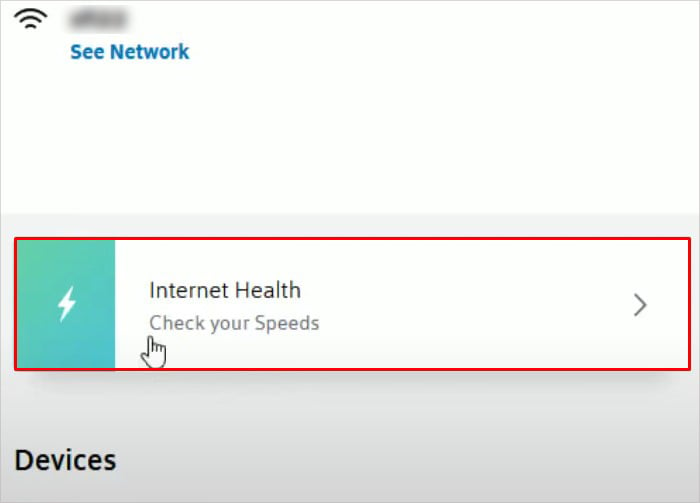 Piliin ang Test Speed to Gateway .
Piliin ang Test Speed to Gateway .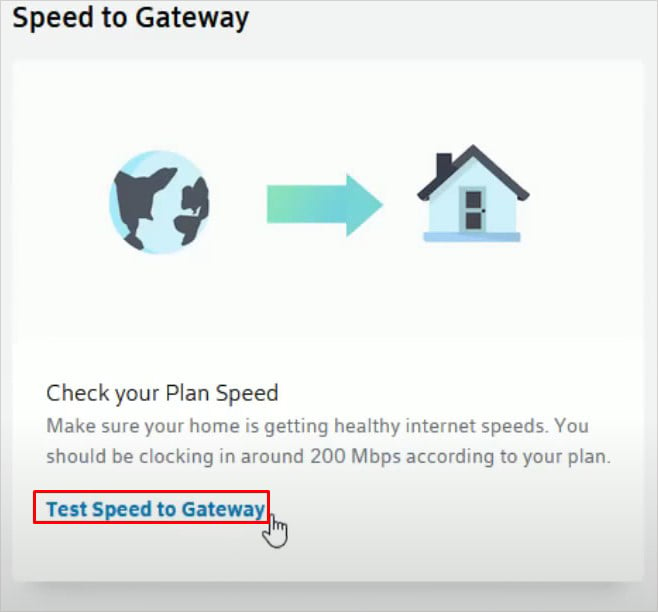
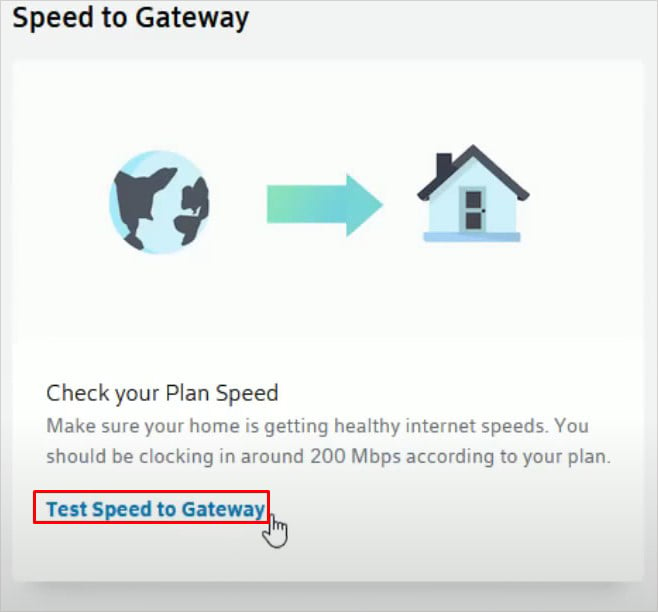 Susuriin at ipapakita nito ang bilis ng iyong Internet. Dagdag pa, kung may anumang pagkasira, aabisuhan ka rin nito.
Susuriin at ipapakita nito ang bilis ng iyong Internet. Dagdag pa, kung may anumang pagkasira, aabisuhan ka rin nito.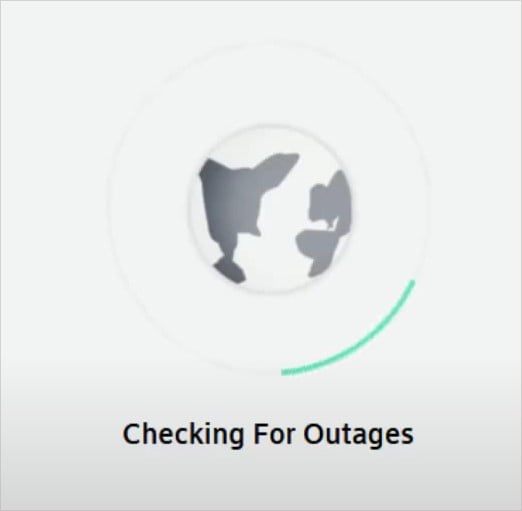
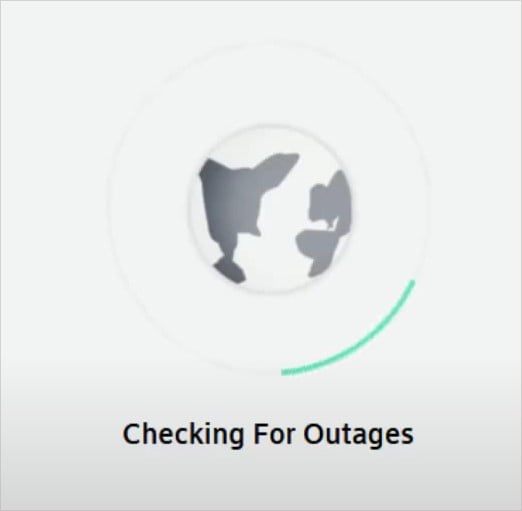
I-troubleshoot ang Problemadong Device
Kung gumagana nang maayos ang Internet sa iba pang mga device, ngunit nakakaharap ka lang ng problema sa isang partikular na device, may opsyon ang Xfinity na i-troubleshoot ang partikular na device na iyon lamang. Ipapakita nito kung ano talaga ang dahilan kung bakit hindi gumana ang Internet sa device na iyon.
Buksan ang Xfinity application sa iyong telepono. Mag-log in sa iyong Xfinity account. I-tap ang tab na Connect . Piliin ang device kung saan nagkakaroon ka ng mga isyu. Mag-scroll pababa sa Mag-troubleshoot ng Device at i-tap ito.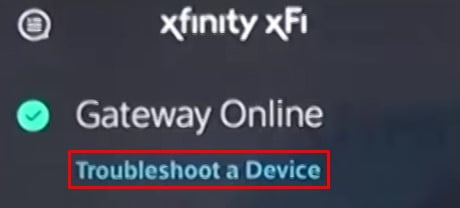
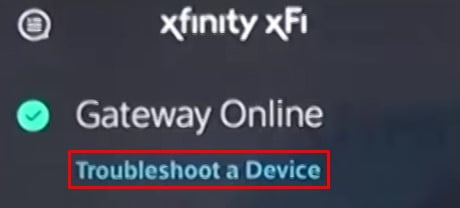 Sundin ang mga tagubilin sa screen kung paano mo malulutas ang problema.
Sundin ang mga tagubilin sa screen kung paano mo malulutas ang problema.
Tingnan kung Nasa Xfinity Hotspot Ka
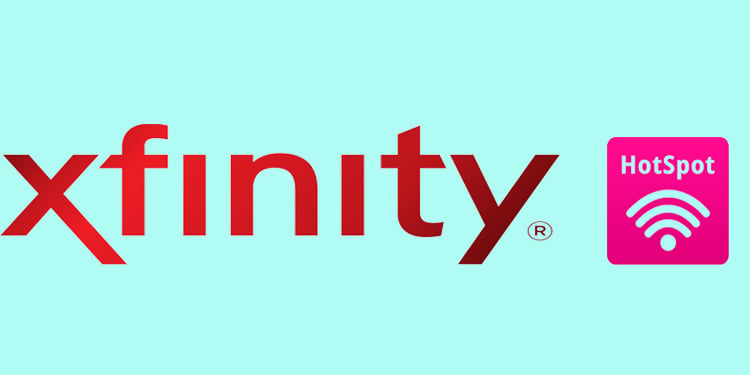
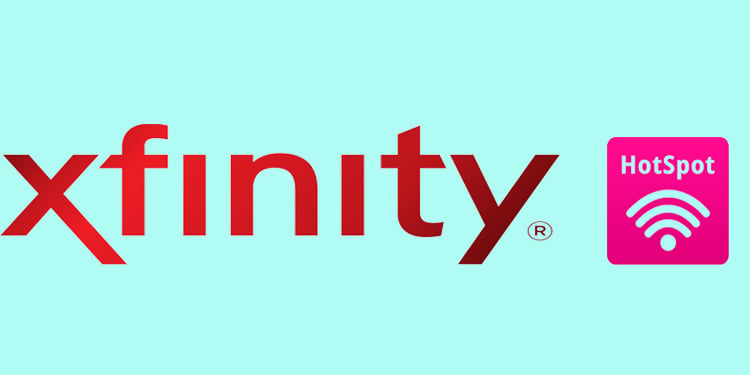
Kung ikaw ay nasa isang lugar ng serbisyo ng Xfinity, may posibilidad na maaaring konektado ka sa Xfinity hotspot sa halip na sa iyong home network. Hindi mo maaasahan ang bilis ng iyong home network sa mga Wi-Fi hotspot. Maaaring hindi ito gumana kung minsan. Kaya, tiyaking nakakonekta ka sa iyong home network bago lumipat sa karagdagang pag-troubleshoot.
Suriin ang Mga Pagbabayad at Pagsingil
Kailangan mong magbayad ng partikular na halaga sa Xfinity upang magamit ang kanilang serbisyo. Maaaring may mga bayarin sa pagbabayad sa iyong account, at maaaring nararanasan mo ang isyu. Tiyakin ang iyong pagbabayad, at i-clear kung mayroong anumang mga dapat bayaran. Mabilis mong masusuri ang iyong kasaysayan ng pagsingil at mga bayarin mula sa portal ng Xfinity. Sa sandaling mag-log in ka sa iyong account sa Xfinity, mangyaring mag-navigate sa tab na Pagsingil o Mga Pagbabayad at i-verify ito.
Lutasin ang Mga Isyu Gamit ang Pangalawang Router

Kung gumagamit ka ng pangalawang router sa iyong Xfinity gateway, maaaring mas problemado ito kaysa sa Xfinity gateway. Upang i-verify kung iyon ang kaso, direktang kumonekta sa gateway at tingnan kung gumagana ang Internet. Kung nangyari ito, maaaring may mali sa pangalawang router. Maaari mong subukang i-restart ang pangalawang router, i-reset ito, o i-configure itong muli upang maibalik ito sa gumaganang estado nito.
Tumawag sa Iyong Service Provider
Maaari kang makipag-ugnayan sa iyong Internet service provider bilang isang huling paraan upang ayusin ang problema. Maaari mo silang tawagan o makipag-chat sa kanilang support assistant para malaman kung ano ang nagiging sanhi ng isyu sa Wi-Fi. Malamang na may problema sa kanilang panig.
Gayundin, kung mayroon kang mas lumang modelo ng router o gateway, ang lumang firmware ay maaaring maging sanhi ng Wi-Fi na hindi gumana nang tama. Alinsunod sa Xfinity, maaari kang mag-upgrade sa isang xFi gateway para sa stable at mas mahusay na performance.